Microsoft Access 2013 è una posizione centralizzata per tutti i tipi di dati, inclusi i dati esterni. È possibile importare il file BDCM contenente un tipo di contenuto esterno e collegarlo ai dati esterni nel database di Access sul computer client. I dati sono di sola lettura, ma è possibile aggiornarli periodicamente
Nota: In questo caso, diversamente da altri prodotti Office, la cache di runtime del client di Servizi di integrazione applicativa non viene usata per la sincronizzazione con l'elenco esterno quando si accede ai dati esterni.
Importante: È necessario che Microsoft .NET Framework 4 o versione successiva sia installato nel computer client. È possibile scaricarlo da Microsoft .NET Framework 4.
Per altre informazioni, vedere Trovare contenuto sui dati esterni.
In questo articolo
Prima di iniziare
L'uso di dati esterni presuppone l'esecuzione di alcune attività per l'abilitazione dell'accesso sicuro ai dati, che sono un prerequisito. Le informazioni che seguono consentono di pianificare i passaggi successivi e di identificare i problemi in caso di difficoltà nell'uso dei dati esterni. Per accedere ai dati esterni l'utente o un amministratore deve eseguire queste operazioni:
Preparare l'origine dati esterna Un amministratore potrebbe avere la necessità di creare un account e concedere le autorizzazioni per l'origine dati affinché solo le persone corrette giuste accesso ai dati, per evitare che questi ultimi vengano usati da persone non autorizzate. In un database esterno l'amministratore può anche scegliere di creare tabelle, visualizzazioni e query specifiche per restituire solo i risultati necessari e migliorare le prestazioni.
Configurare i servizi e gli account di SharePoint Un amministratore deve attivare il servizio di integrazione applicativa dei dati e il servizio di archiviazione sicura.
Configurare il servizio di archiviazione sicura Un amministratore deve: determinare la modalità di accesso migliore per l'origine dati esterna, creare un'applicazione di destinazione e impostare le credenziali per l'applicazione di destinazione.
Configurare il servizio di integrazione applicativa dei dati Un amministratore deve assicurarsi che l'utente che crea il tipo di contenuto esterno abbia le autorizzazioni per l'archivio dei metadati del servizio di integrazione applicativa dei dati e che gli utenti appropriati abbiano accesso al tipo di contenuto esterno su cui si basa l'elenco esterno.
Creare un tipo di contenuto esterno Un utente deve definire un tipo di contenuto esterno che includa informazioni sulle connessioni, l'accesso, i metodi operativi, le colonne, i filtri e gli altri metadati usati per il recupero dei dati dall'origine dati esterna.
Esportare il file BDCM dai prodotti SharePoint
Un file BDCM è un file XML contenente tutte le informazioni definite per un tipo di contenuto esterno. Tenere presente quanto segue quando si usa un file BDCM in Access 2013:
-
Sono supportate solo le strutture di dati flat. Non sono supportate strutture di dati gerarchiche.
-
Sono supportati i tipi .NET seguenti: System.Boolean, System.Char, System.String, System.Int32, System.Int16, System.Double, System.DateTime, System.GUID. Qualsiasi altro tipo .NET viene convertito in testo.
Per creare un file BDCM, eseguire una delle operazioni seguenti:
Microsoft SharePoint Designer 2013
-
In Microsoft SharePoint Designer 2013 aprire il sito di SharePoint in cui è presente il tipo di contenuto esterno.
-
Nel riquadro sinistro, sotto Oggetti sito, selezionare Tipi di contenuto esterno.
-
Selezionare il tipo di contenuto esterno che si vuole usare.
-
Fare clic con il pulsante destro del mouse sulla selezione e quindi scegliere Esporta modello BDC.
-
Nella finestra di dialogo Esporta modello BDC immettere il nome del modello e fare clic su OK.
-
Nella finestra di dialogo Salva con nome selezionare un percorso e quindi fare clic su Salva.
Archivio dei metadati del servizio di integrazione applicativa dei dati
Nota: Per eseguire questa attività è necessario essere un amministratore della farm, un amministrazione del servizio di integrazione applicativa dei dati e avere l'autorizzazione Modifica per il modello e tutti i sistemi esterni contenuti nel modello.
-
Nella sezione Gestione applicazioni del sito Web Amministrazione centrale fare clic su Gestire applicazioni di servizio.
-
Fare clic nella colonna Nome della riga corrispondente all'applicazione del servizio di integrazione applicativa dei dati.
-
Fare clic su Modelli BDC nel gruppo Visualizza sulla barra multifunzione.
-
Nella pagina Modelli BDC selezionare il modello.
-
Nel gruppo Modelli BDC della barra multifunzione fare clic su Esporta.
-
Nella pagina Esporta selezionare Modello nel campo Tipo di file e nella sezione Impostazioni avanzate selezionare uno o più tipi di risorse da esportare:
-
Per esportare i nomi localizzati per i tipi di contenuto esterno in specifiche impostazioni locali, fare clic su Nomi localizzati.
-
Per esportare proprietà per i tipi di contenuto esterni, fare clic su Proprietà.
-
Per esportare autorizzazioni per i tipi di contenuto esterni, fare clic su Autorizzazioni.
-
Per esportare un proxy specifico dell'implementazione uso per la connessione al sistema esterno, fare clic su Proxy.
-
-
Se è stato salvato un set di risorse che può essere in seguito esportato per l'uso in un ambiente particolare, nel campo Usa impostazioni dell'ambiente personalizzato digitare il nome univoco associato alle impostazioni specifiche dell'ambiente da esportare.
-
Fare clic su Esporta.
Viene visualizzata la posizione nella rete in cui si trova il file.
Importare il file BDCM in Access 2013
-
In Access 2013 fare clic su Dati esterni > Servizio Web.
-
Nella parte inferiore della finestra di dialogo Crea collegamento a servizi di dati fare clic su Installa nuova connessione.
-
Nella finestra di dialogo Selezionare un file di definizione di connessione individuare e selezionare il file BDCM.
Creare una tabella collegata basata sul file BDCM importato
-
In Access 2013 fare clic su Dati esterni > Servizio Web
Nella finestra di dialogo Crea collegamento a servizi di dati vengono visualizzate le tabelle di dati disponibili nel servizio Web. Se ad esempio si esegue la connessione al servizio Web AdventureWorks, viene visualizzata una connessione dati analoga alla seguente:
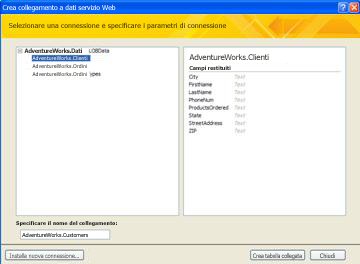
-
Se disponibile, in Specificare i valori dei parametri facoltativi immettere un valore di parametro per ogni parametro che si vuole usare per filtrare o limitare i dati esterni.
-
Selezionare la tabella che si vuole usare.
-
Fare clic su Crea tabella collegata.










